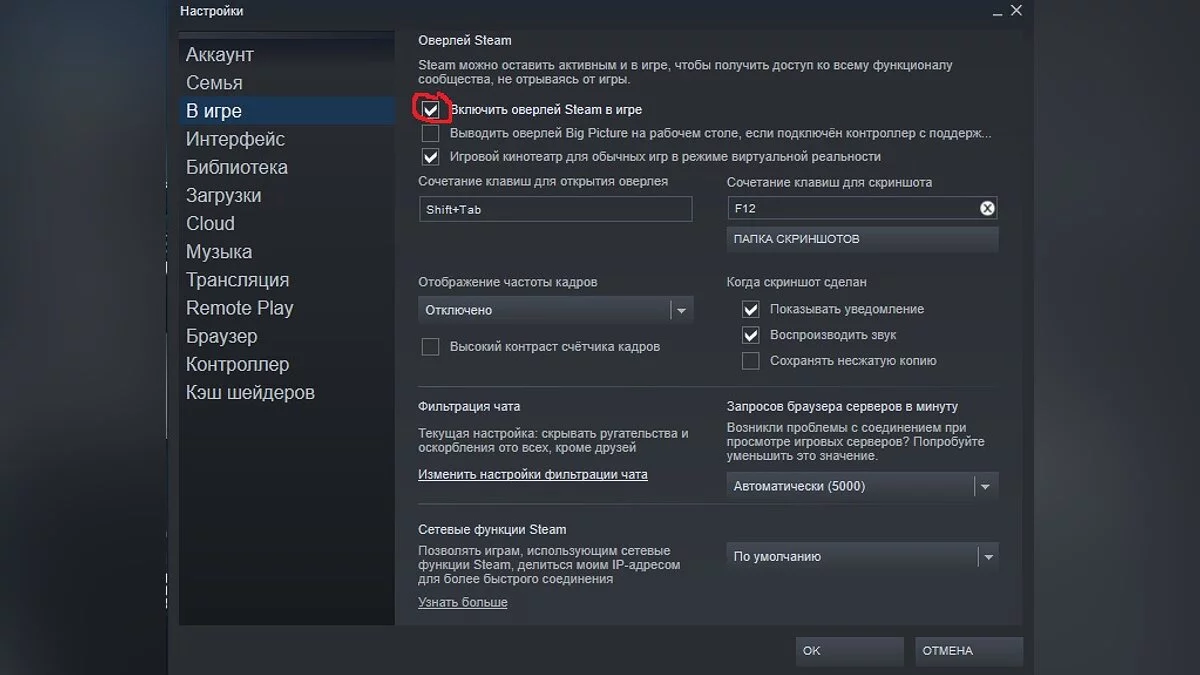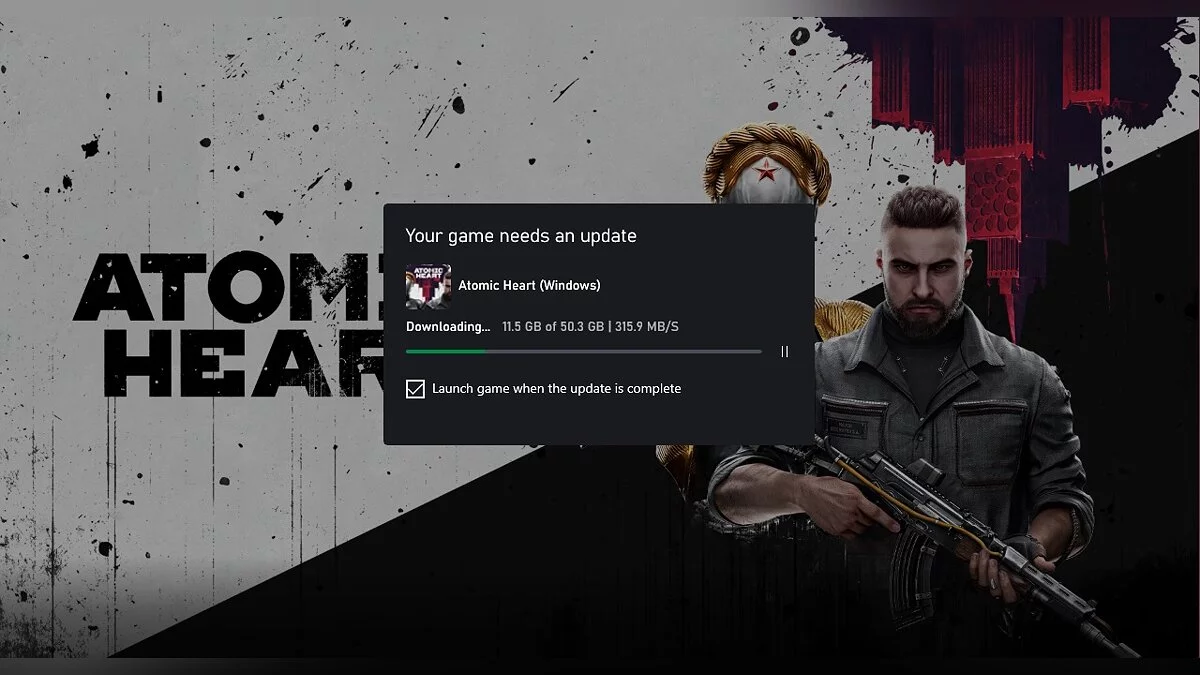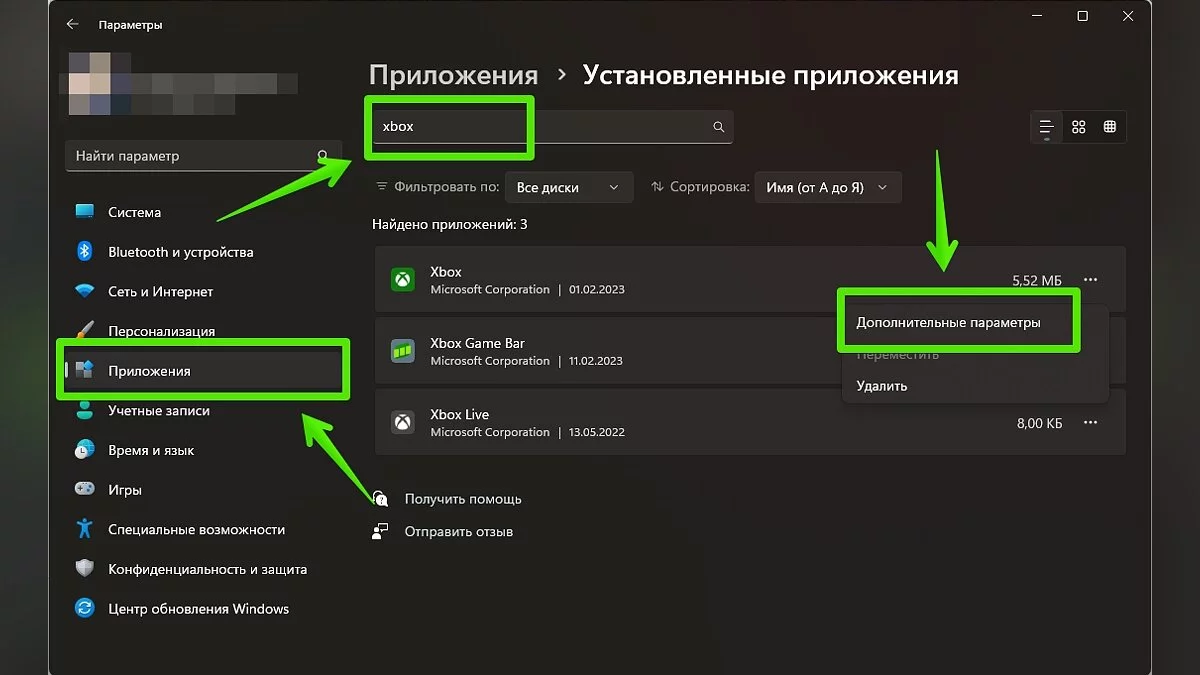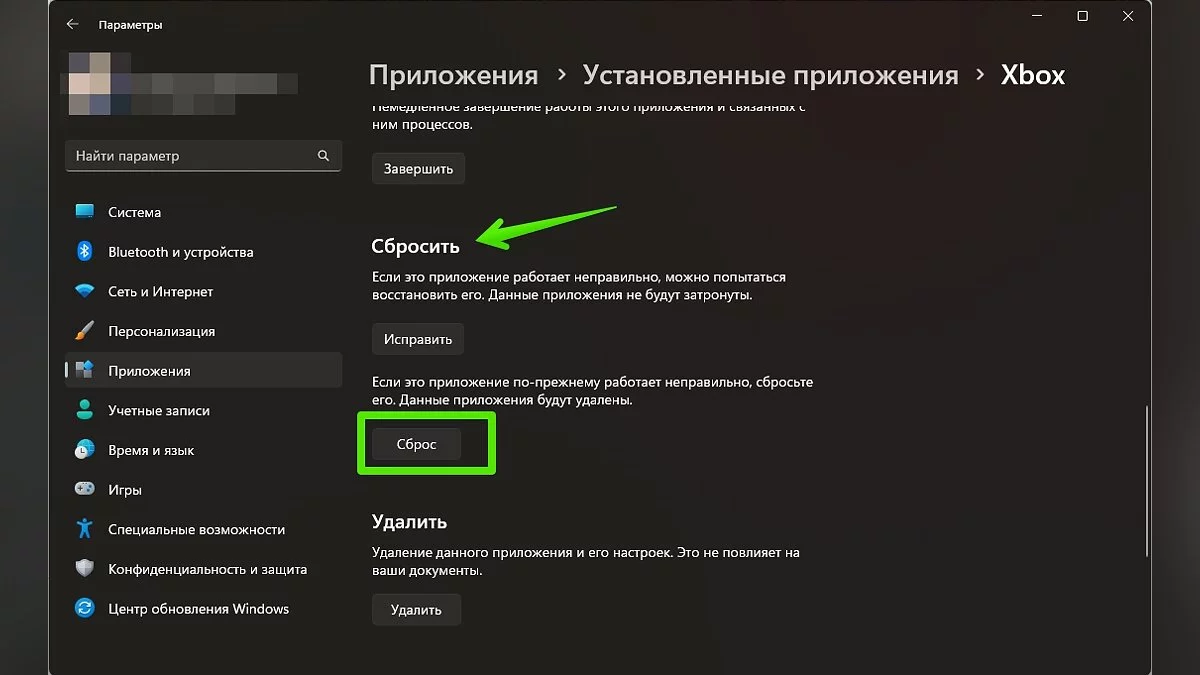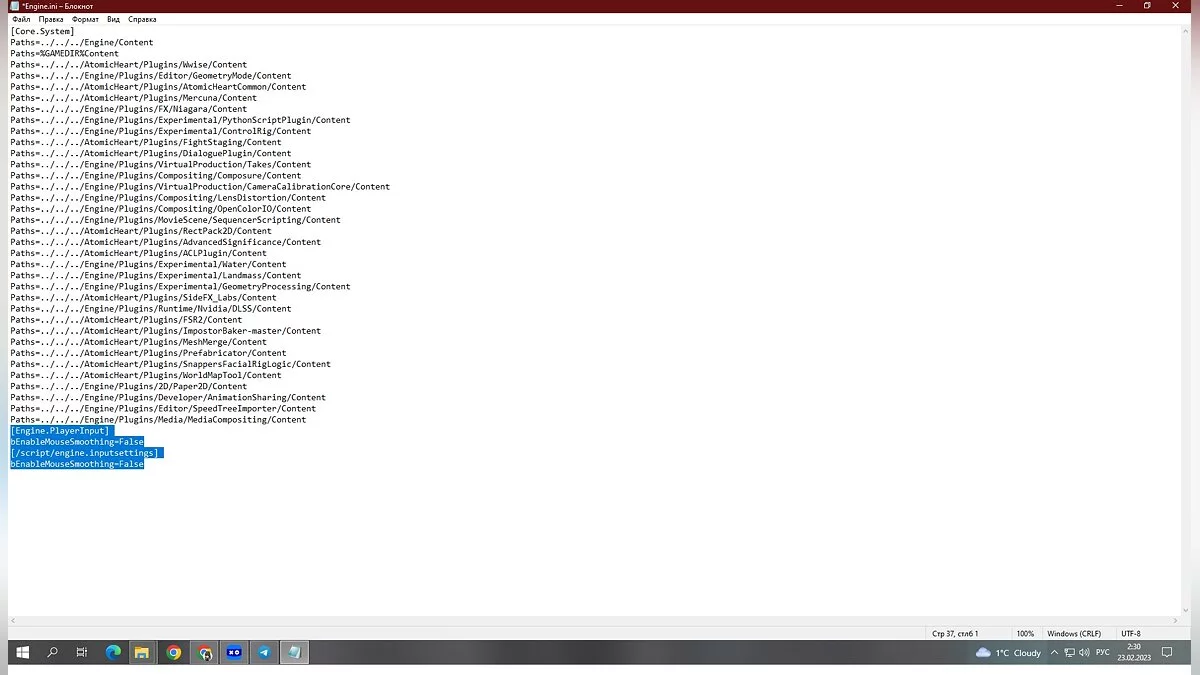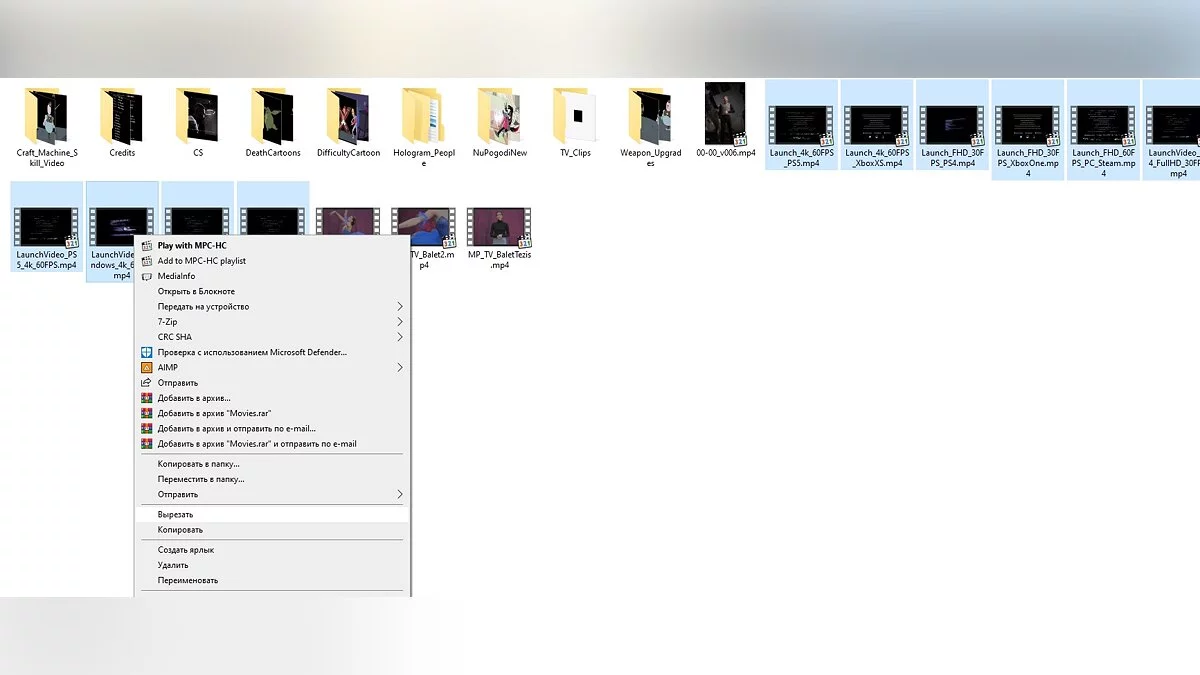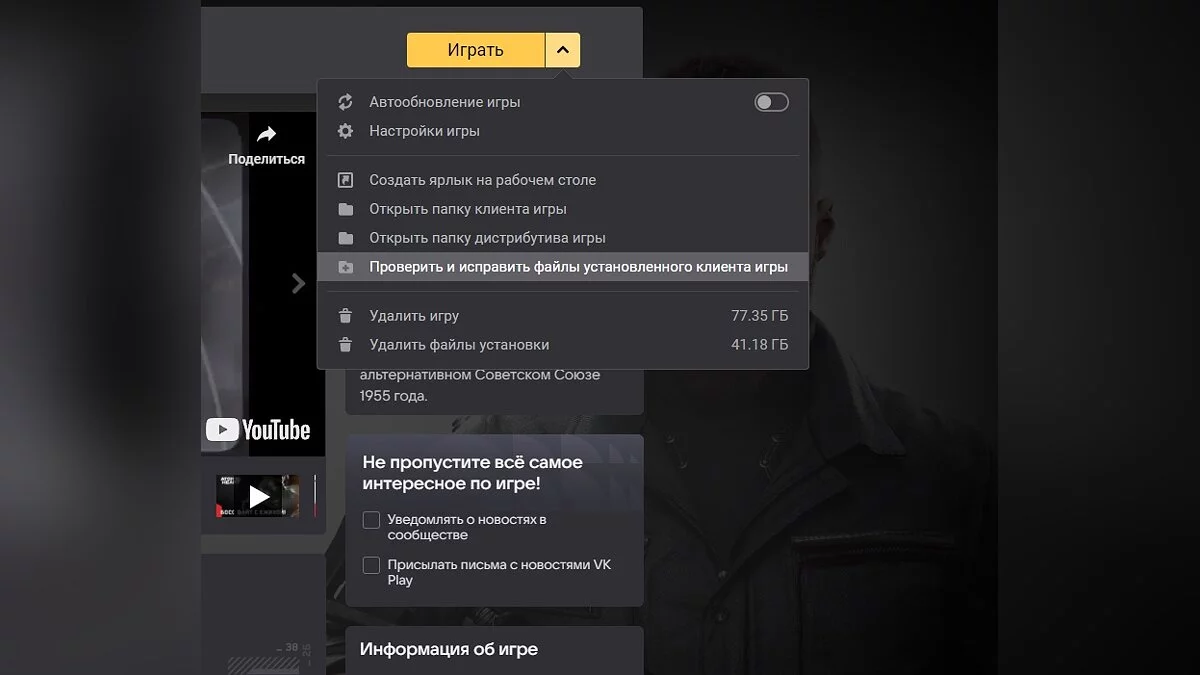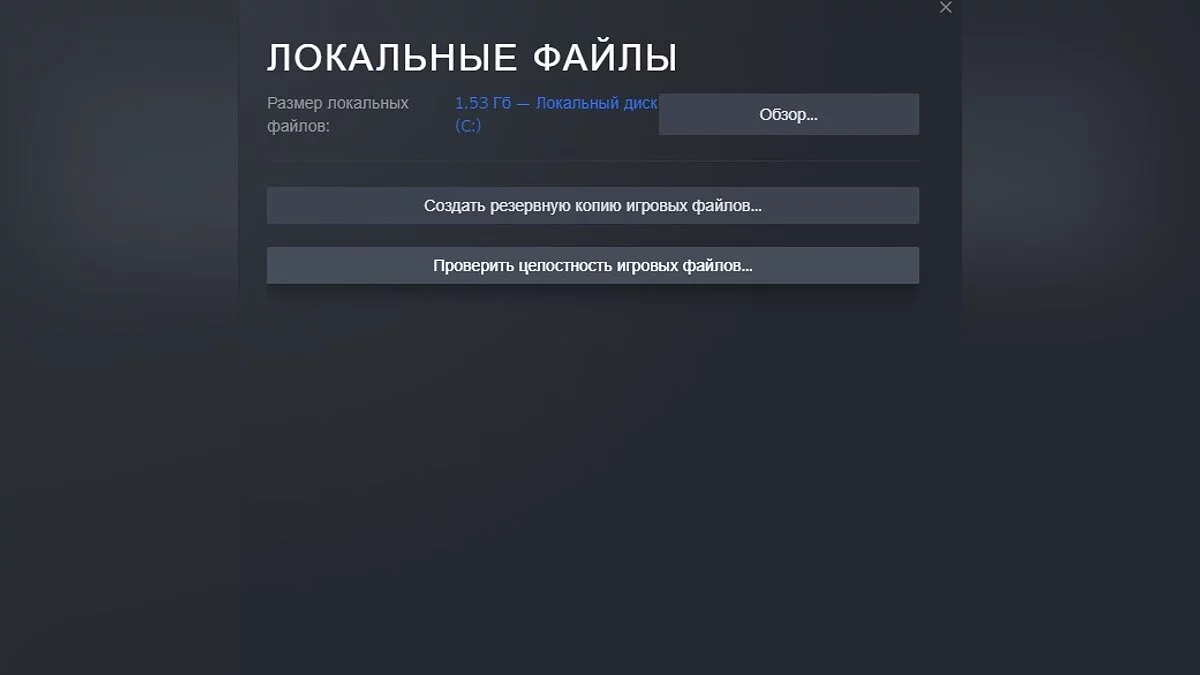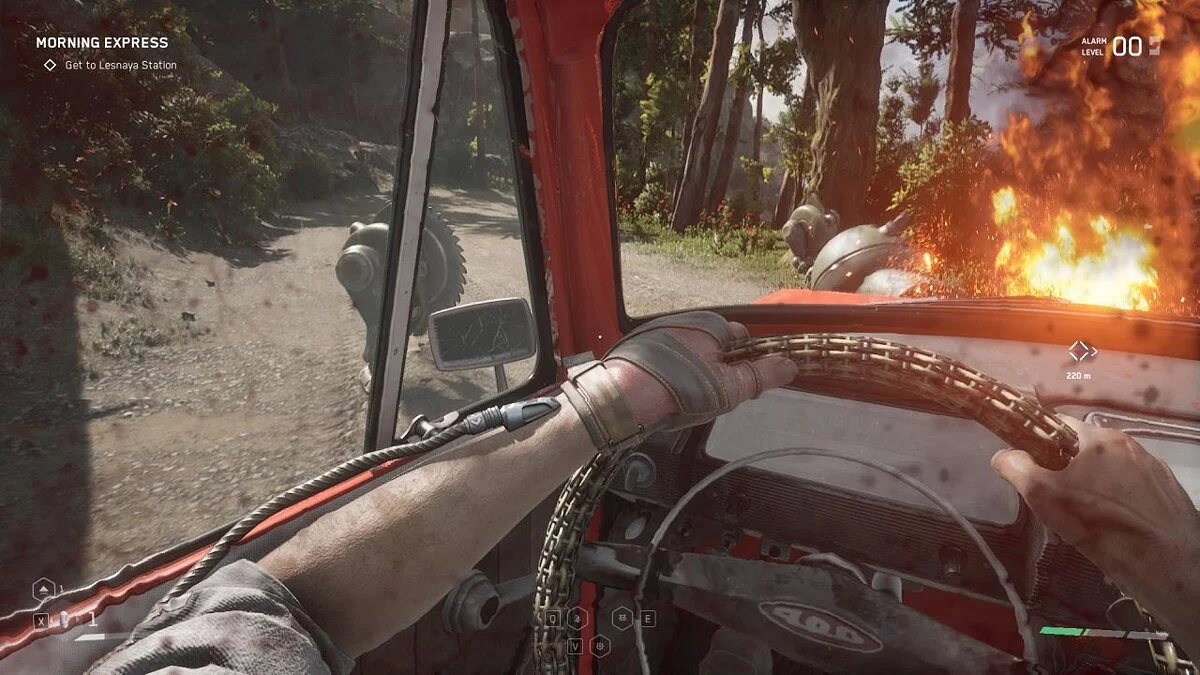Atomic Heart не запускается? Зависает? Баги и вылеты? Не работает способность? Вечная загрузка? — Решение проблем
Релиз долгожданной Atomic Heart наконец-то состоялся, но некоторые пользователи столкнулись с рядом ошибок и багов. В этом руководстве мы расскажем, как исправить самые известные проблемы на данный момент.
Гайды по Atomic Heart
- Прохождение и концовки Atomic Heart — как решить головоломки, найти все чертежи и аудиозаписи
- Прохождение всех полигонов в Atomic Heart — как открыть и найти все улучшения
- Есть ли кооператив и онлайн-режимы в Atomic Heart
- Как расширить инвентарь в Atomic Heart — где найти нейрополимер, как открыть ветку «Персонаж» и грамотно пользоваться инвентарем
- Как включить русскую озвучку в Atomic Heart
- Как отключить бесконечный спавн врагов и ремонт камер в открытом мире Atomic Heart
- Как взламывать замки и решать головоломки в Atomic Heart — как открыть все двери в игре
- Atomic Heart не запускается? Зависает? Не работает способность? Вечная загрузка? — Решение проблем
- Как найти все колбы с лунным грунтом на ВДНХ в Atomic Heart
- Где лежат сохранения Atomic Heart. Как перенести сейвы из Game Pass в VK Play и Steam
- Как бросать предметы и роботов в Atomic Heart
- Как найти самое мощное оружие в Atomic Heart — «Рельсотрон»
- Гайд по улучшениям в Atomic Heart — какие навыки прокачать в первую очередь
- Как найти все щебетари (аудиозаписи) в Atomic Heart
- Как получить все достижения в Atomic Heart. Подробное руководство по выполнению достижений
- Гайд по оружию в Atomic Heart — где найти все чертежи, как прокачать, какое оружие лучше всего использовать
- Вся музыка из Atomic Heart — кто написал и где послушать
Примечание: Мы обновляем это руководство по мере появления информации о новых ошибках, сбоях и вылетах. Если вы столкнулись с проблемой, не описанной в этом гайде, обязательно оставьте комментарий. Мы постараемся своевременно помочь вам.
Системные требования
Перед тем как перейти к разбору различных технических ошибок, нужно удостовериться, что ваш ПК обладает минимальными системными требованиями, указанными для запуска игры:
- Операционная система: Windows 10 (64-bit)
- Процессор: AMD Ryzen 3 1200 или Intel Core i5-2500
- Оперативная память: 8 ГБ
- HDD: 90 ГБ на жестком диске
- Видеокарта: AMD Radeon R9 380 или NVIDIA GeForce GTX 960 с 4 ГБ памяти
- Версия DirectX: 12
- Клавиатура, мышь
Рекомендуемые системные требования для комфортной игры без потери FPS:
- Операционная система: Windows 10 (64-bit)
- Процессор: AMD Ryzen 5 2600X или Intel Core i7-7700K
- Оперативная память: 16 ГБ
- HDD: 90 ГБ на жестком диске
- Видеокарта: AMD RX 6700 XT или NVIDIA GeForce RTX 2070 с 8 ГБ памяти
- Версия DirectX: 12
- Клавиатура, мышь
Как исправить вечную загрузку. Общие советы по исправлению ошибок
В некоторых случаях геймеры сталкиваются с вечной загрузкой. Причина этой ошибки довольно проста и встречается у небольшого количества пользователей. Для этого необходимо обновить драйвера вашей видеокарты, так как именно они могут препятствовать запуску игры.
- Для пользователей NVIDIA — достаточно перейти на официальный сайт и скачать необходимые драйвера.
- Для пользователей AMD — перейти по ссылке.
DirectX
Atomic Heart требует установленный DirectX 12. Для загрузки предлагаем вам посетить официальный сайт.
Microsoft Visual C++
Не забудем также упомянуть, что для комфортной игры без вылетов и задержек необходимы все последние версии библиотек Microsoft Visual C++. Скачать их вы можете с официального сайта Microsoft.
Закройте сторонние программы
Atomic Heart — довольно требовательная игра и потребляет большое количество ресурсов системы. Удостоверьтесь, что перед запуском игры вы закрыли все сторонние программы. Например, Skype, Discord и прочие. Обязательно завершите процессы Google Chrome, так как они потребляет большое количество системных ресурсов.
Также мы советуем отключить оверлей Steam:
- Запустите Steam.
- Нажмите на кнопку «Steam» в левом верхнем углу экрана;
- Затем щелкните на раздел «Настройки»;
- В столбце слева найдите пункт «В Игре»;
- Снимите галочку с пункта «Включить» в открывшемся окне;
- Перезапустите Steam.
На данный момент разработчики знают о большинстве ошибок и пытаются оперативно исправить их.
Как исправить ошибку «Доступно в полной версии игры» в Game Pass
Некоторые пользователи Game Pass столкнулись с неприятной проблемой, которая не позволяет полноценно насладиться Atomic Heart. Например, не дает сесть в машину на стартовой локации. Мы нашли способ исправления этой ошибки.
Для этого:
- Закройте Atomic Heart;
- Закройте приложение Xbox и откройте заново;
- Проверьте целостность игровых файлов Atomic Heart.
Причина этой ошибки заключается в недостающих файлах игры. В редких случаях пользователям придётся переустановить приложение Xbox.
Для этого:
- Откройте «Панель управления» или «Параметры»;
- Выберите «Приложения» — «Установленные приложения»;
- Найдите «Xbox», кликните на три точки справа и выберите «Дополнительные параметры»;
- Прокрутите вниз и отыщите параметр «Сброс»;
- Щелкните на кнопку и дождитесь окончания переустановки приложения.
Невозможно выйти из ремшкафа «Элеонора» после апгрейда или создания оружия и боеприпасов
Данная ошибка встречается у многих пользователей при исследовании локации «ВДНХ». Впервые вы можете столкнуться с ней во время поиска конечностей для Клары. Когда вы в очередной раз используете ремшкаф для покупки боеприпасов или апгрейда оружия, после выхода из меню герой застынет в единственной позе. Какие-либо движения в этот момент сделать невозможно. Поможет только закрытие игры и загрузка последнего сохранения.
По нашим наблюдениям, избавиться от ошибки можно следующим способом:
- Откройте ремшкаф и выполните модернизацию оружия, или создайте любые предметы;
- Нажмите на клавишу «TAB», чтобы перейти в меню улучшения перчатки;
- Выйдите из ремшкафа.
Не работает вторая способность в Atomic Heart
Ещё одна распространённая проблема, которая встречается сейчас у многих игроков. Она появляется, когда вы устанавливаете или меняете способности в Элеоноре. Стоит отметить, что разработчики уже знают о ней и наверняка исправят в ближайшее время.
Если вы столкнулись с этой ошибкой, мы советуем загрузить последнее сохранение с исправным функционалом. В противном случае сейв будет считаться «битым», а данная проблема будет преследовать вас до конца прохождения.
Плавающая мышка
В Atomic Heart есть эффект «Плавающей мышки», когда игра ускоряет прицеливание и поворот экрана. Для некоторых игроков это очень непривычное состояние, особенно для пользователей ПК, так как подобные функции чаще всего используются для консольных версий видеоигр. Однако в Atomic Heart отключить эту функцию через игровые настройки нет никакой возможности.
Первое, что вам необходимо сделать, — это закрыть игру и лаунчер (VK Play, Steam или Xbox). Далее вы должны открыть файл конфигурации. Сделать это можно следующим образом:
- Нажмите клавиши «WIN+R», затем впишите в поисковой строке «%LOCALAPPDATA%» без кавычек и нажмите «ОК»;
- Перейдите по пути «AtomicHeartSavedConfig», найдите файл «Engine.ini»;
- Для версий Steam и VK Play папка будет называться «WindowsNoEditor»;
- Версия Game Pass будет иметь название «WinGDK»;
- Откройте «Engine.ini» с помощью блокнота или любого текстового редактора;
- Теперь добавьте в конце списка следующие строки:
[Engine.PlayerInput]
bEnableMouseSmoothing=False
[/script/engine.inputsettings]
bEnableMouseSmoothing=False
Закройте файл и сохраните изменения.
Зависает вступительный ролик
Геймеры сообщили, что при запуске игры также наблюдается зависание во время вступительного ролика. Однако, как мы выяснили, в связке идёт десять роликов, меняющих друг друга. Подобная ошибка возникала во время релиза Fallout 76 и позже была исправлена.
Вы можете отключить эти кат-сцены:
- Для начала перейдите по пути «SteamsteamappscommonAtomic HeartAtomicHeartContentMovies»;
- Нажмите «ПКМ» на «Launch_FHD_60FPS_PC_Steam.mp4» и выберите «Вырезать»;
- Переместите вырезанный файл в любую удобную папку;
- Вернитесь в папку «Movies» и создайте пустой текстовый документ с названием «Launch_FHD_60FPS_PC_Steam.mp4» без кавычек;
- В появившемся окне предупреждения нажмите «Да»;
- Перезагрузите компьютер и зайдите в игру.
Теперь вступительная кат-сцена будет пропускаться автоматически. Данный способ подойдёт для пользователей VK Play и Steam. В версии для Game Pass такой ошибки не наблюдается.
Поврежденные файлы игры
Многие ошибки связаны с поврежденными или отсутствующими файлами игры. Чтобы решить большинство проблем, достаточно проверить файлы игры через клиент VK Play или Steam.
Для пользователей VK Play:
- Откройте приложение VK Play;
- Перейдите в «Библиотеку», найдите Atomic Heart и кликните «Перейти к игре»;
- Рядом с кнопкой «Играть» нажмите на стрелочку;
- Выберите пункт «Проверить и исправить файлы установленного клиента игры» и щелкните «ЛКМ»;
- Дождитесь окончания процесса, перезапустите приложение VK Play и откройте игру.
Для пользователей Steam:
- Зайдите в Steam и откройте «Библиотеку»;
- Нажмите «ПКМ» на Atomic Heart и выберите «Свойства»;
- В пункте «Локальные файлы» выберите «Проверить целостность файлов игры» и дождитесь окончания процесса;
- Перезагрузите ПК и запустите игру.
Примечание: Если вы играете в офлайн-режиме, не забывайте время от времени подключаться к сети и проверять наличие обновлений.
Не загружается карта в Atomic Heart
Некоторые игроки столкнулись с проблемой, когда после выхода из определенной зоны в открытый мир карта не открывается или игра думает, что вы до сих пор находитесь внутри другой локации. Исправлением данного бага активно занимаются разработчики, но у нас есть способ, как быстро исправить эту ошибку своими силами.
Для этого:
- Сохраните игру с помощью терминала;
- Закройте Atomic Heart и перезайдите в игру;
- Загрузите последнее сохранение из первого пункта;
- Откройте карту.
Примечание: Если вы играете в офлайн-режиме, не забывайте время от времени подключаться к сети и проверять наличие обновлений.
Оптимальные настройки графики для слабых, средних и мощных ПК
Мы предлагаем вам рассмотреть оптимальные параметры для комфортной игры под компьютеры любой мощности.
Настройки графики для слабых ПК
Данные настройки подойдут пользователям со слабым железом. Все функции установлены для разрешения «1920x1080».
- Режим экрана — Полный экран;
- Ограничение FPS — 30 или 60 (на выбор);
- Разрешение экрана — 1920x1080;
- Глубина резкости — Низкое;
- Размытие в движении — Выкл;
- Антиалиазинг — TAA;
- DLSS Super Resolution — Выкл;
- Генерация кадров DLSS — Выкл;
- NVIDIA Reflex — Выкл;
- FidelityFX Super Resolution — Производительность;
- Качество анимации — Низкое или среднее;
- Тени — Низкое;
- Рассеянное затенение — Низкое;
- Визуальные эффекты — Среднее;
- Количество объектов — Низкое;
- Материалы — Среднее;
- Объемный туман — Низкое;
- Постобработка — Низкое;
- Текстуры — Среднее;
- Анизотропия текстур — 2;
- Качество геометрии — Среднее;
- Качество растительности — Низкое.
Настройки графики для средних ПК
- Режим экрана — Полный экран;
- Ограничение FPS — 60;
- Разрешение экрана — 1920x1080;
- Глубина резкости — Высокие;
- Размытие в движении — Выкл;
- Антиалиазинг — Высокое;
- DLSS Super Resolution — Производительность;
- Генерация кадров DLSS — Выкл;
- NVIDIA Reflex — ВКЛ;
- FidelityFX Super Resolution — Производительность;
- Качество анимации — Высокое;
- Тени — Среднее;
- Рассеянное затенение — Среднее;
- Визуальные эффекты — Среднее;
- Количество объектов — Среднее;
- Материалы — Среднее;
- Объемный туман — Среднее;
- Постобработка — Среднее;
- Текстуры — Максимальные;
- Анизотропия текстур — 8;
- Качество геометрии — Среднее;
- Качество растительности — Среднее.
Настройки графики для мощных ПК
- Режим экрана — Полный экран;
- Ограничение FPS — 120;
- Разрешение экрана— 1920x1080;
- Глубина резкости — Высокое;
- Размытие в движении — Высокое;
- Антиалиазинг — TAA Высокое;
- DLSS Super Resolution — Качество;
- Генерация кадров DLSS — Выкл;
- NVIDIA Reflex — ВКЛ;
- FidelityFX Super Resolution — Качество;
- Качество анимации — Максимальное;
- Тени — Максимальное;
- Рассеянное затенение — Максимальное;
- Визуальные эффекты — Максимальное;
- Количество объектов — Максимальное;
- Материалы — Максимальное;
- Объемный туман — Максимальное;
- Постобработка — Максимальное;
- Текстуры — Максимальное;
- Анизотропия текстур — 8;
- Качество геометрии — Максимальное;
- Качество растительности — Высокое.
Другие гайды
- Прохождение всех полигонов в Atomic Heart — как открыть и найти улучшения
- Полное прохождение и концовки Atomic Heart — как победить всех боссов
- Как взламывать замки и решать головоломки в Atomic Heart — как открыть графический замок на ВДНХ, в Театре и в комплексе Павлова
- Гайд по оружию в Atomic Heart — где найти все чертежи, как прокачать, какое оружие лучше всего использовать
- Как отключить бесконечный спавн врагов и ремонт камер в открытом мире Atomic Heart
- Как включить русскую озвучку в Atomic Heart
- Гайд по улучшениям в Atomic Heart — какие навыки прокачать в первую очередь
- Где лежат сохранения Atomic Heart. Как перенести сейвы из Game Pass в VK Play и Steam
- Как найти все колбы с лунным грунтом на ВДНХ в Atomic Heart
- Прохождение Atomic Heart: Чары морских глубин — гайд по игре
-
![]() Полное прохождение и концовки Atomic Heart — как победить всех боссов
Полное прохождение и концовки Atomic Heart — как победить всех боссов -
![]() Как взламывать замки и решать головоломки в Atomic Heart — как открыть графический замок на ВДНХ, в Театре и в комплексе Павлова
Как взламывать замки и решать головоломки в Atomic Heart — как открыть графический замок на ВДНХ, в Театре и в комплексе Павлова -
![]() Как отключить бесконечный спавн врагов и ремонт камер в открытом мире Atomic Heart
Как отключить бесконечный спавн врагов и ремонт камер в открытом мире Atomic Heart -
![]() Прохождение всех полигонов в Atomic Heart — как открыть и найти улучшения
Прохождение всех полигонов в Atomic Heart — как открыть и найти улучшения -
![]() Как включить русскую озвучку в Atomic Heart
Как включить русскую озвучку в Atomic Heart